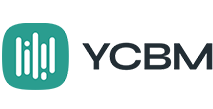
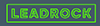
youcanbook.me → Отправка заявок в leadrock.com
Передавайте данные из youcanbook.me
и пробрасывайте заявки в leadrock.com
Настройка получения данных из youcanbook.me
Шаг 1. Выберите источник данных "HTTP-Запрос (Webhook)".
Нажмите на кнопку "Добавить"

Не изменяя параметров, нажмите кнопку "Сохранить"
Скопируйте ссылку.

Шаг 2. Настройте отправку заявок в личном кабинете youcanbook.me
Перейдите в меню "Notifications">"Actions". Выберите пункт "After new booking made">"Webhook"
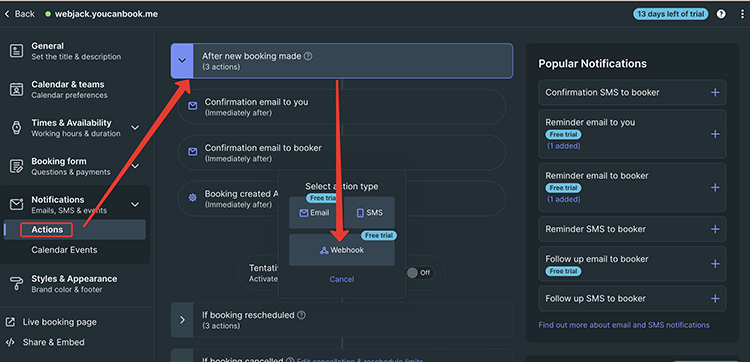
Вставьте скопированную ссылку в поле "URL".
"HTTP method" выберите "POST".
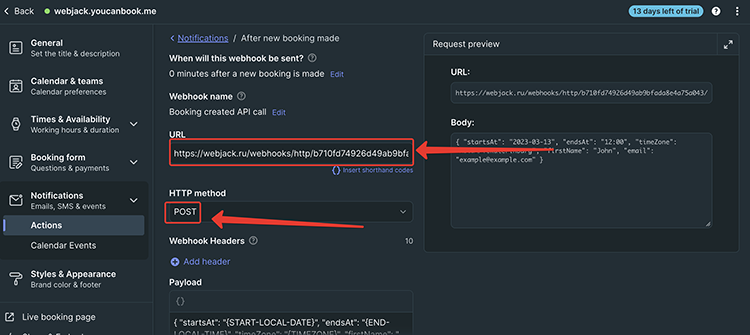
Шаг3. Создаем в обработке действие JSON-Парсер:
 Выберите пункт меню "Парсер"
Выберите пункт меню "Парсер"

Добавьте в настройки поле "HTTP-запрос[Тело]":
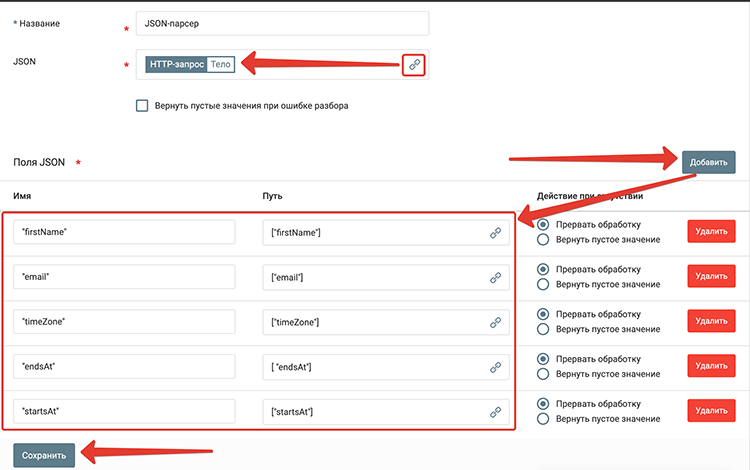 Поля:
Поля:
"firstName"/["firstName"]
"email"/["email"]
"timeZone"/["timeZone"]
"endsAt"/[ "endsAt"]
"startsAt"/["startsAt"]
Нажмите на кнопку "Сохранить".
На этом настройка получения данных о поступивших заявках из youcanbook.me закончена.
Заявки для компании, для которой вы настроили отправку, будут поступать в обработку.
Далее можно настроить действия по отправке этих данных в amoCRM, Bitrix24, Telegram и др.
Отправка заявки в leadrock.com
Шаг 1. Добавьте действие "Отправка лида в leadrock.com"
Выберите действие "Form Urlencoded"
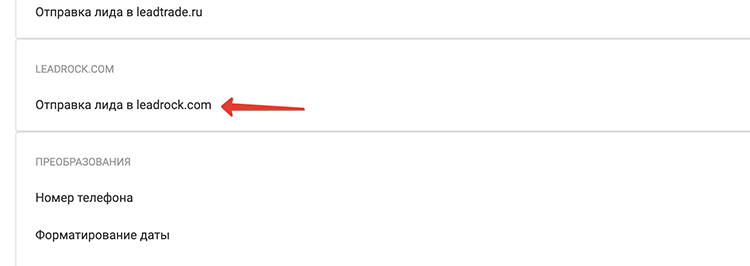
Шаг 2. Заполните необходимые поля в этом действии:
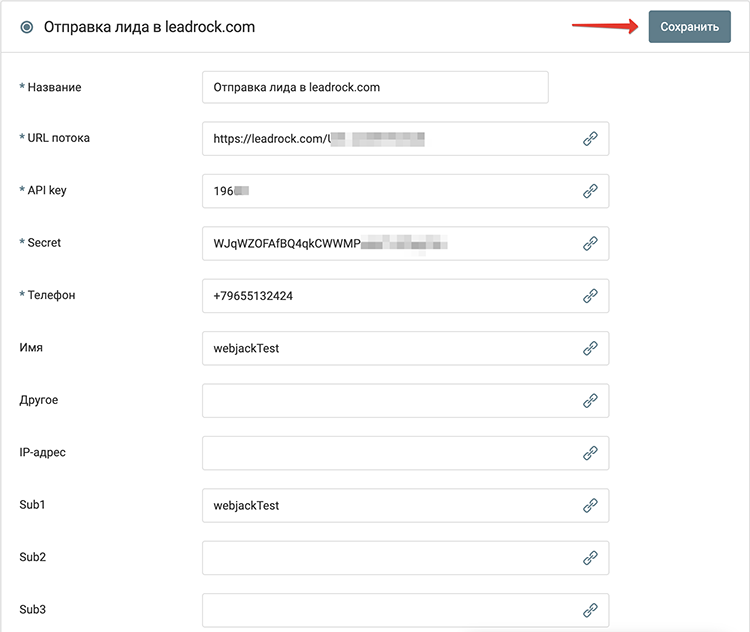
Список обязательных полей, которые необходимо добавить в действие:
api_key - Ключ api(можно взять в профиле https://leadrock.com/front/profile)
name - Имя
phone - Телефон
sekret - (можно взять в профиле https://leadrock.com/front/profile)
url потока - (можно взять в мои офферы https://leadrock.com/webmaster/offer/offer/list)
Необязательные поля:
ip - ip адрес
sub1, sub2, sub3, sub4 - дополнительные поля комментарий
Нажмите на кнопку "Сохранить".
На этом настройка действия закончена.
Запустите обработку
Нажмите на кнопку "Запустить"

С этого момента данные будут обрабатываться.
Как все будет работать?
- В обработку будут поступать данные из настроенного вами "Источника данных"
- Поочередно будут выполняться все действия, которые вы настроили
- Все поступающие в обработку данные, а также статус и история их обработки будут отражаться в "Истории операций"

В случае возникновения каких-либо ошибок в процессе обработки, вы получите письмо-уведомление на email.
Если вы обнаружили ошибку или неточность в описании, либо что-то не понятно, напишите нам в чат на сайте. Мы внесем правки.





